Acer TravelMate 2400 series, TravelMate 3210 series, TravelMate 3220 series User Manual [sv]

TravelMate 2400/3210/3220-
Serien
Användarhandbok
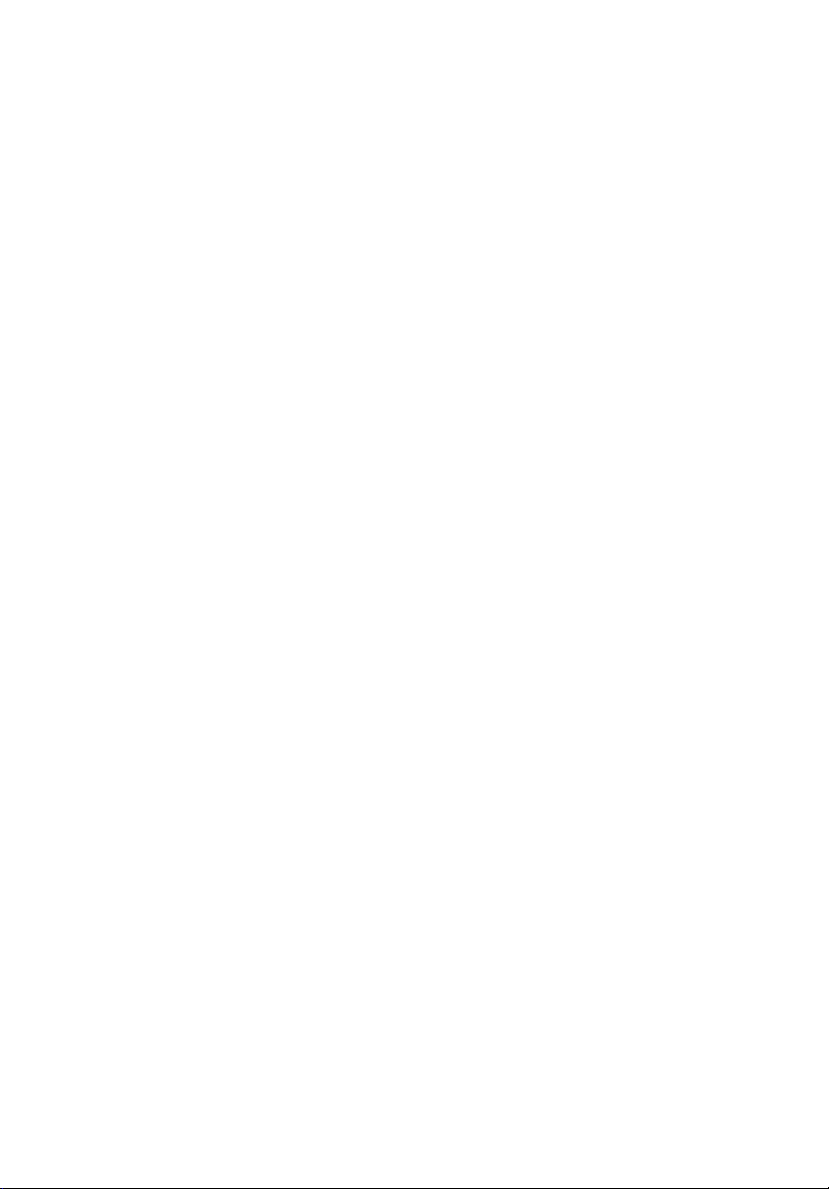
Copyright © 2005. Acer Incorporated.
Med Ensamrätt
TravelMate 2400/3210/3220-Serien - Användarhandbok
Ursprunglig Utgåva: Juli 2005
Informationen i den här publikationen kan ändras utan föregående meddelande. Sådana
ändringar tas med i efterföljande utgåvor av den här handboken samt tilläggsdokument och publikationer. Det här företaget utfäster inga garantier, uttryckta eller implicita, med
hänseende till innehållet och reserverar sig uttryckligen från påstådda garantier för säljbarhet
eller anpassning för vissa syften.
Notera modellnumret, serienumret, inköpsdatumet och inköpsstället i utrymmet nedan.
Serienumret och modellnumret finns på etiketten på datorn. All korrespondens rörande
enheten bör innehålla serienumret, modellnumret och inköpsinformationen.
Ingen del av den här publikationen får återskapas, lagras i elektronisk form eller överföras, i
någon form eller på något sätt, elektroniskt, mekaniskt, som fotokopia, inspelning eller på
annat sätt, utan föregående skriftligt tillstånd från Acer Incorporated.
TravelMate 2400/3210/3220 Serien - notebookdator
Modellnummer: ___________________________________
Serienummer: _____________________________________
Inköpsdatum: _____________________________________
Inköpsställe: _______________________________________
Acer och Acers logo är registrerade varumärken som tillhör Acer Incorporated. Andra företags
produktnamn eller varumärken används endast i identifieringssyfte och tillhör respektive
företag.

Kasseringsanvisningar
Kasta inte den elektroniska enheten i soporna vid kassering. För att minska
föroreningarna och skydda vår gemensamma världsmiljö bör du återvinna
utrustningen.
USA
För elektroniska produkter som innehåller en LCD/CRT-skärm eller -display:
Lampan/lamporna i produkten innehåller kvicksilver och måste återvinnas eller
kasseras i enlighet med lokal, statlig eller federal lagstiftning. Om du vill ha mer
information kontaktar du Electronic Industries Alliance på www.eiae.org
www.lammprecycle.org
för information om hantering av lampavfall.
. Besök
iii
Svenska

Svenska
iv
Välkommen!
Tack för att du valde TravelMate som din bärbara dator.
Dina handböcker
Till din hjälp i användningen av TravelMate har vi skapat några handböcker:
Till att börja med finns postern Bara till en början... som hjälper
dig komma igång med installationen av datorn.
I den tryckta Användarhandboken presenteras de grundläggande
funktionerna i din nya dator. Mer information om hur datorn kan
hjälpa dig att bli mer produktiv finns i AcerSystem User’s Guide.
Denna handbok innehåller detaljerad information om ämnen
som systemfunktioner, dataåterhämtning, expansionsalternativ
och felsökning. Dessutom innehåller den garantiinformation och
allmänna regler, samt säkerhetsnoteringar om din bärbara dator.
Den är tillgänglig i Portable Document Format (PDF) och levereras
förinstallerad i den bärbara datorn. Följ dessa steg för att få
tillgång till den:
1 Välj Start, Alla program, AcerStystem.
2 Dubbelklicka på AcerSystem User’s Guide.
Obs! Du måste ha Adobe Acrobat Reader installerat för att kunna
visa filen. Om Adobe Acrobat Reader inte är installerat på datorn
kommer det att installeras när du dubbelklickar på AcerSystem
User’s Guide. Utför installationen genom att följa instruktionerna
på bildskärmen. Instruktioner för hur du använder Adobe Acrobat
Reader finns på menyn Hjälp och Support.
Anvisningar för skötsel och användning av datorn
Starta och stänga av datorn
Om du vill slå på datorn trycker du på strömknappen under LCD-skärmen
bredvid snabbstartknapparna. Se "Vy rakt framifrån" på sidan 1 om du vill se
var Av/på-knapp är placerad.
Du stänger av datorn på något av följande sätt:
• Använd avslutningskommandot i Windows
Klicka på Start, Stäng av datorn och klicka sedan på Stäng av.
• Använd av/på-knappen
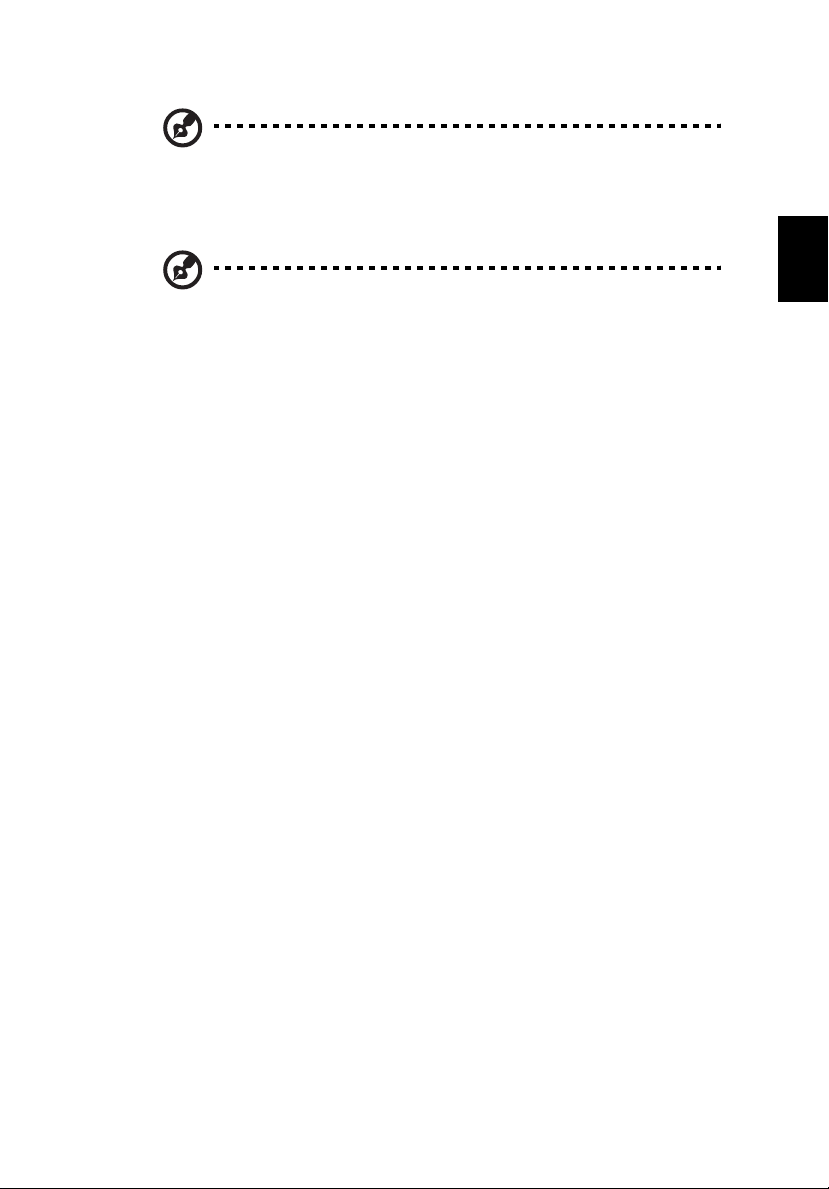
Obs! Med Av/på-knapp kan du även utföra strömsparfunktioner.
• Använd de anpassade strömsparfunktionerna
Du kan också stänga av datorn genom att stänga bildskärmslocket eller
trycka på snabbtangenten för vänteläge <Fn> + <F4>.
Obs! Om det inte går att stänga av datorn på vanligt sätt kan du
stänga av den genom att hålla Av/på-knapp intryckt i minst fyra
sekunder. Om du har stängt av datorn och vill slå på den igen bör
du vänta minst två sekunder innan du startar den.
Datorns skötsel
Om du sköter om datorn kommer den att fungera problemfritt under lång tid.
• Utsätt inte datorn för direkt solljus. Placera den inte nära värmekällor, till
exempel element.
• Utsätt inte datorn för temperaturer under 0 ºC (32 ºF) eller över
50 ºC (122 ºF).
• Utsätt inte datorn för magnetfält.
• Utsätt inte datorn för regn eller fukt.
• Spill inte vatten eller annan vätska på datorn.
• Utsätt inte datorn för kraftiga stötar eller vibrationer.
• Utsätt inte datorn för damm och smuts.
• Placera aldrig föremål på datorn.
• Slå inte igen locket, utan stäng det försiktigt.
• Placera aldrig datorn på ett ojämnt underlag.
v
Svenska
Skötsel av nätadaptern
Nedan följer några tips att tänka på för nätadaptern:
• Anslut inte adaptern till någon annan apparat.
• Trampa inte på nätsladden och placera aldrig tunga föremål på den.
Placera alltid nätsladden och andra kablar på undanskymda ställen.
• Dra alltid i kontakten, inte i sladden, när nätsladden ska dras ut.
• Den totala strömförbrukningen för utrustningen får inte överstiga den
högsta tillåtna strömmen för eventuella förlängningskablar. Dessutom får
inte den totala strömförbrukningen hos utrustning som ansluts till ett
eluttag överstiga den effekt som strömkretsen säkrats till.
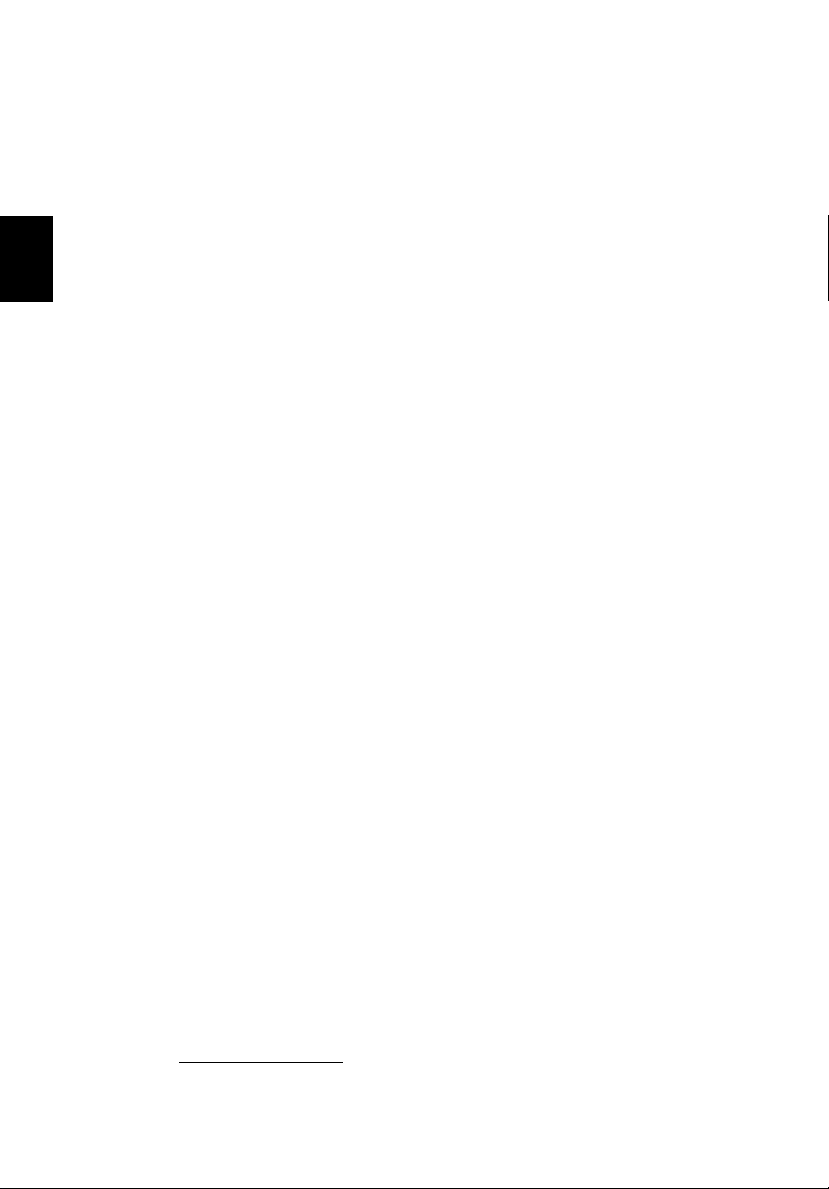
Svenska
vi
Skötsel av batteriet
Nedan följer några tips gällande skötseln av batteriet:
• Byt bara batteri till ett av samma typ. Stäng alltid av strömmen innan du
tar bort eller byter ut batteriet.
• Försök aldrig öppna eller på annat sätt göra åverkan på batteriet. Förvara
alltid batteriet utom räckhåll för barn.
• Gör dig alltid av med batteriet enligt gällande lokala föreskrifter. Om
möjligt bör det återvinnas.
Rengöring och service
Så här rengör du datorn:
1 Stäng av datorn och ta bort batteripacken.
2 Koppla bort nätadaptern.
3 Använd en mjuk, fuktad duk. Använd inte flytande rengöringsmedel eller
sprejer.
Om något av följande inträffar:
• du har tappat datorn eller skadat höljet.
• datorn fungerar inte korrekt.
Se "Vanliga frågor" på sidan 23.
Varning
Förändringar eller modifikationer som inte uttryckligen har godkänts av
tillverkaren kan orsaka återkallande av användarens rättigheter att använda
denna dator, vilka är givna av Federal Communications Commission.
Driftförhållanden
Denna enhet tillmötesgår del 15 i FCC:s regler. Drift skall uppfylla följande två
krav: (1) denna enhet får inte skapa skadlig störning, och (2) denna enhet måste
acceptera alla mottagna störningar, inklusive störning som kan skapa oönskad
drift.
Användare uppmanas att följa de säkerhetsföreskrifter för trådlösa enheter
som finns i användarhandboken för varje trådlös enhet.
En olämplig eller otillåten användning kan orsaka störningar på radiotrafik.
Ändringar av den interna antennen gör FCC-certifieringen och din garanti
ogiltiga.
Denna enhet skall användas inomhust för att förhindra radiostörningar på
licensierad trafik. Användning utomhus måste licensieras.
För mer information om våra produkter, tjänster, och support, besök vår
hemsida, http://global.acer.com
.

Kasseringsanvisningar iii
Välkommen! iv
Dina handböcker iv
Anvisningar för skötsel och användning av datorn iv
Starta och stänga av datorn iv
Datorns skötsel v
Skötsel av nätadaptern v
Skötsel av batteriet vi
Rengöring och service vi
En snabbtitt på TravelMate 1
Vy rakt framifrån 1
Framsida 2
Vänster 3
Högerv 4
Baksida 4
Undersida 5
Specifikationer 6
Indikatorer 10
Snabbstartknappar 11
Pekplatta 12
Grunder för användning av pekplattan 12
Använda tangentbordet 14
Låstangenter och inbyggd, numerisk knappsats 14
Windows-tangenter 15
Snabbtangenter 15
Specialtangent 17
Mata ut det optiska enhetsfacket (cd eller dvd) 18
Använda ett datorlås 18
Ljud 19
Justering av volym 19
Användning av systemets tillbehör 20
Acer eManager 20
Acer GridVista (kompatibel med dubbla displayer) 21
Launch Manager 22
Vanliga frågor 23
Beställa service 26
Internationell resegaranti
(International Travelers Warranty; ITW) 26
Innan du ringer 26
Innehåll

Ta med din bärbara PC 27
Koppla bort utrustningen 27
Flytta datorn 27
Förbereda datorn 27
Vad du bör ta med dig till möten 28
Ta med datorn hem 28
Förbereda datorn 28
Vad du bör ta med dig 28
Att särskilt tänka på 29
Installera ett hemmakontor 29
Resa med datorn 29
Förbereda datorn 29
Vad du bör ta med dig 29
Specialanvisningar 30
Resa utomlands med datorn 30
Förbereda datorn 30
Vad du bör ta med dig 30
Specialanvisningar 30
Säkra datorn 31
Använda ett datorlås 31
Använda lösenord 31
Ange lösenord 32
Ställa in lösenord 32
Expandera med tillval 33
Anslutningsalternativ 33
Fax/Data Modem 33
Inbyggda nätverksfunktioner 34
Snabb infraröd (för vissa modeller) 34
Universal Serial Bus (USB) 35
IEEE 1394 port (för vissa modeller) 35
PC-kortfack 36
BIOS-verktyget 38
Bootsekvens 38
Aktivera disk-to-disk recovery 38
Lösenord 38
Använda programvara 39
Spela upp DVD-filmer 39
Strömhantering 40
Acer eRecovery 41
Skapa säkerhetskopia 41

Återställa från säkerhetskopia 42
Skapa CD med fabriksinställningarna 42
Ominstallera medföljande program utan CD 43
Ändra lösenordet för Acer eRecovery 43
Felsöka datorn 44
Felsökningstips 44
Felmeddelanden 44
Notis om säkerhet och överensstämmelse med regelverk 46
ENERGY STAR Guidelines-efterlevnad 46
Meddelande från FCC 46
Modemanmärkningar 47
Viktiga säkerhetsinstruktioner 48
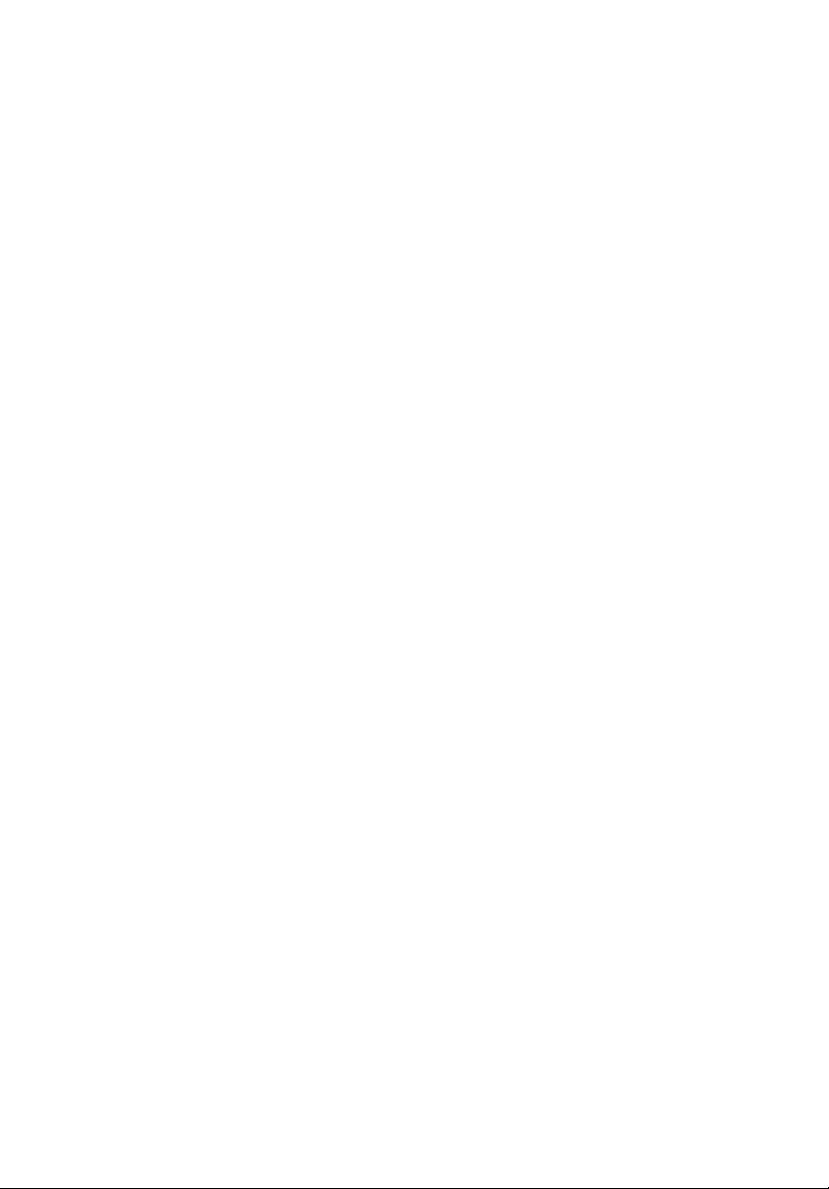

En snabbtitt på TravelMate
När du installerat datorn enligt beskrivningarna i Bara till en början... vill vi ta
dig med på en guidad tur i din nya TravelMate-dator.
Vy rakt framifrån
1
Svenska
# Objekt Beskrivning
1 Display skärm Kallas även (Liquid-Crystal Display; LCD), här visas
skärmbilden.
2 Strömbrytare Slår på och av datorn.
3 Snabbstartknappar Knappar för att starta program som används ofta.
4 Mikrofon Intern mikrofon för ljudinspelning
5 Statusindikatorer Lysdioder (Light-Emitting Diodes; LEDs) som slås på
Se "Snabbstartknappar" på sidan 11 för mer
information.
och av för att visa status för datorns funktioner och
komponsnter.
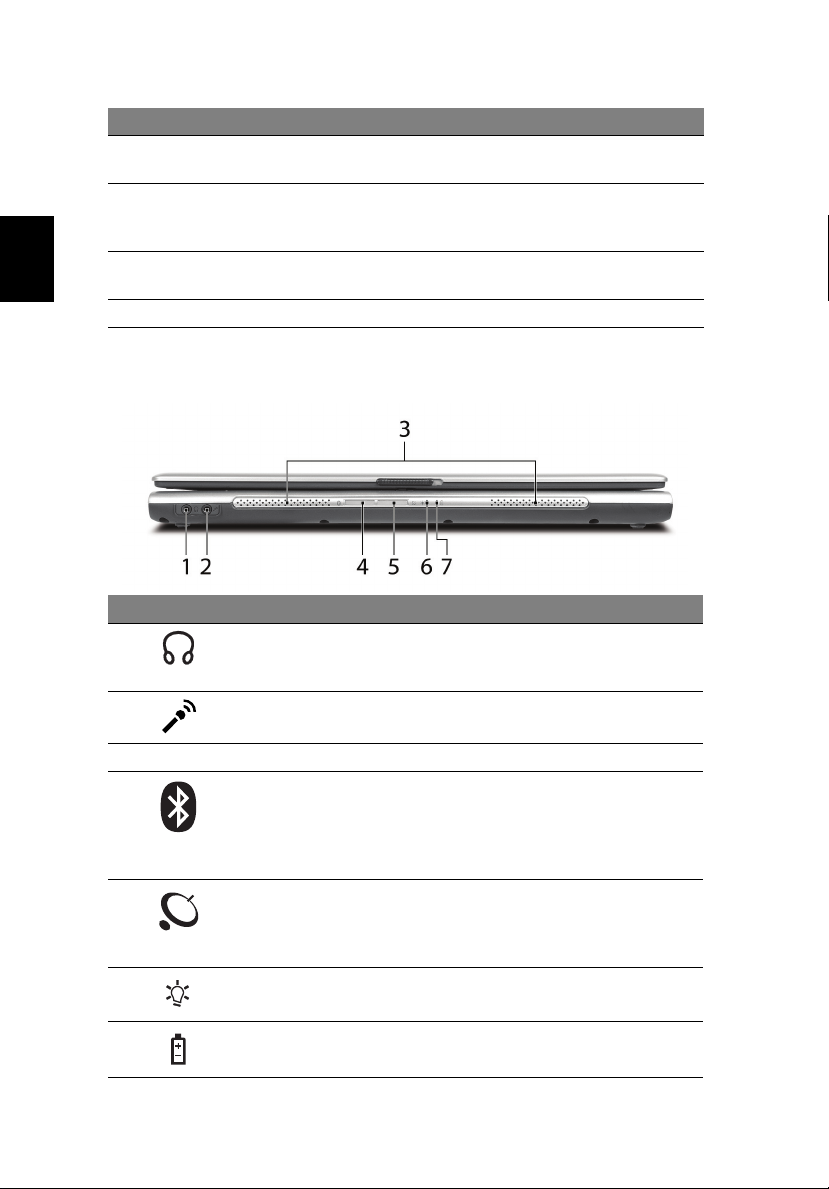
Svenska
2
# Objekt Beskrivning
6 Handledsstöd Bekvämt stödområde för dina händer då du
7 Klickknappar
(Vänster, mitten och
höger)
8 Pekdyna Anslagskänslig pekenhet med samma funktion som
9 Tangentbord Matar in data i din dator.
använder datorn.
De vänstra och högra knapparna fungerar som
vänster och höger musknapp, den mellersta
knappen fungerar som en 4-vägs scrollknapp.
en datormus.
Framsida
# Ikon Objekt Beskrivning
1 Utgång för
Högtalare/linje ut/
hörlurar
2 Mikrofon in-uttag För anslutning av externa mikrofoner.
Ansluts till enheter för utgående ljud
(t.ex. högtalare, hörlurar).
3 Högtalare Vänster och höger högtalare för stereoljud.
4 Enheter för
Bluetooth
kommunikation
Knapp/Indikator
5Trådlösa
anslutningar
Knapp/Indikator
6 Strömindikator Lyser då datorn är på.
7 Batteriindikator Lyser då batteriet laddas.
Tryck på knappen för att aktivera eller
avaktivera Bluetooth-funktionen. Lyser för
att ange status för enheter för
Bluetoothkommunikation
(endast i TravelMate 3220/3210).
Tryck på knappen för att aktivera eller
avaktivera funktionen trådlös LAN. Lyser
för att ange status för enheter för trådlösa
LAN anslutningar.

Vänster
# Ikon Objekt Beskrivning
1 Extern visningsport Ansluts till en visningsenhet
(t.ex., extern skärm, LCD projektor).
2
3 Ethernetanslutning
4 Modemanslutning
5 USB 2.0-portar (2) Ansluts till Universal Serial Bus (USB)
6
7 Springa för PC kort För anslutning till ett Typ II PC kort.
S-video port Ansluts till en TV eller en
visningsenhet med S-video inmatning
(för vissa modeller).
Ansluts till ett Ethernet 10/100/1000-
(RJ-45)
(RJ-11)
IEEE 1394 port För anslutnings till IEEE 1394 enheter
baserat nätverk (för vissa modeller).
Ansluts till en telefonlinje.
2.0 enheter (t.ex., USB mus, USB
kamera).
(för vissa modeller).
3
Svenska
8
9
10 Utmatningsknapp
5-in-1-kortsläsare Accepterar MS, MS PRO, MMC, SD och
Infraföd port Gränsytor med infraröda enheter
för PC kort
xD-Picture kort (för vissa modeller) .
Anmärkning: Endast ett kort kan
användas åt gången.
(t.ex. infraröd skrivare och IRaktiverad dator) (för vissa modeller).
Matar ut PC kortet från springan.

Svenska
4
Högerv
# Ikon Objekt Beskrivning
1 Optisk drivrutin Intern optisk drivrutin; accepterar CD eller
DVD beroende på typ av optisk drivrutin.
2 LED-indikator
3 Utmatningsknapp
för optisk drivenhet
4 Nödutmatningshål Matar ut den optiska enhetens fack när
5 Ventilationshål Gör att datorn förblir sval
6 Säkerhetslås Ansluts till ett Kensingtonkompatibelt
Tänds när den optiska enheten är aktiv.
Matar ut den optiska drivenhetsmodulen från
drivenheten.
datorn är avstängd.
datasäkerhetslås.
Baksida
# Ikon Objekt Beskrivning
1 Batterienhet Innehåller datorns batteri.
2 Eluttag Ansluts till en Nätadapter.
3 USB 2.0-portar Ansluts till Universal Serial Bus (USB) 2.0
enheter (t.ex., USB mus, USB kamera).
4 Acer ezDock-port Ansluts till Acer ezDock
(endast i TravelMate 3220)

Undersida
# Objekt Beskrivning
1 Batterienhet Innehåller datorns batteri.
2 Batterilås Låser batteriet på plats.
3 Kylfläkt Hjälper till att hålla datorn sval.
Anmärkning: Se till att inte täcka över eller täppa
till fläktens öppning.
4 Minnesenhet Här finns datorns huvudminne.
5 Hårddiskenhet trymme för datorns hårddisk (fastskruvad).
6 Upplåsningsmekanism
för batteri
Låser upp batteriet för avlägsnande av batteri.
5
Svenska

6
Specifikationer
Svenska
Operativsystem
Microsoft
Microsoft
®
Windows® XP Home Edition (Service Pack 2)
®
Windows® XP Professional (Service Pack 2)
Plattform TravelMate 3220/3210:
®
Centrino™ mobil teknik med:
Intel
• Intel
®
Pentium® M processor 730/740/750/760/770/780
(2 MB L2-cache, 1,60/1,73/1,86/2/2,13/2.36 GHz,
533 MHz FSB)
• Intel
®
Pentium® M processor 725
(2 MB L2-cache, 1,60 GHz, 400 MHz FSB)
• Mobile Intel
• Intel
(dual-mode 802.11b/g) Wi-Fi
stöd för Acer SignalUp
®
®
915GM/PM Express-chipuppsättning
PRO/Wireless 2200BG-nätverksanslutning
®
CERTIFIED™-lösning,
™
trådlös teknik
TravelMate 2400:
• Intel
®
Pentium® M processor 725
(2 MB L2-cache, 1,60 GHz, 400 MHz FSB)
• Intel
®
Celeron® M processor 350/360/370
(1 MB L2-cache,1,30/1,40/1,50 GHz, 400 MHz FSB)
• Mobile Intel
• Integrerad 802.11b/g Wi-Fi
stöd för Acer SignalUp
®
910GML Express-chipuppsättning
®
CERTIFIERAD™ lösning,
™
trådlös teknik
Minne 256 eller 512 MB DDR2 400/533 MHZ-minne, uppgraderbart
till 2 GB med två soDIMM-moduler (stöd för dubbla
kanaler)

Display och grafik 14,1" WXGA TFT LCD-färgskärm med upplösning på
1280 x 800 pixlar; Visningsförhållande 16:10, stöd för
samtidig visning av flera fönster på dubbla displayer via
Acer GridVista
16,7 miljoner färger
®
915GM (TravelMate 3210)/Intel® 910GML
Intel
(TravelMate 2400) integrerad 3D-grafik med Intel
®
Graphics Media Accelerator 900 och upp till 128 MB
®
videominne med stöd för Microsoft
DirectX® 9.0 och Stöd
för två oberoende displayer
™
ATI MOBILITY
VRAM som stöder ATI Powerplay
Microsoft
RADEON® X700 med 64 MB dedicerat
™
®
DirectX® 9.0 och DualView™
5.0, PCI Express™,
(endast i TravelMate 3220/3210)
MPEG-2/DVD-funktion med hårdvarustöd
Stöd för S-video/TV-ut (NTSC/PAL)
(endast i TravelMate 3220/3210)
Subsystem för
lagring
40/60/80/100 GB ATA/100 hårddiskenhet
Alternativ för optisk enhet:
• DVD-Super Multi double layer
(TravelMate 3220/3210)
• DVD-Dual double layer (TravelMate 2400)
• DVD/CD-RW combo
5-i-1-kortläsare med stöd för Secure Digitial (SD) ,
™
MultimediaCard (MMC), xD-Picture Card
®
(MS) och Memory Stick PRO™ (MS PRO)
Stick
(XD), Memory
Mått och vikt 335 (W) x 240 (D) x 31,9/34,1 (H) mm
(13,2 x 9,45 x 1,26/1,34 fot)
TravelMate 3220: 2,6 kg (5,73 lbs)
TravelMate 3210/2400: 2,25 kg (4,96 lbs)
7
Svenska
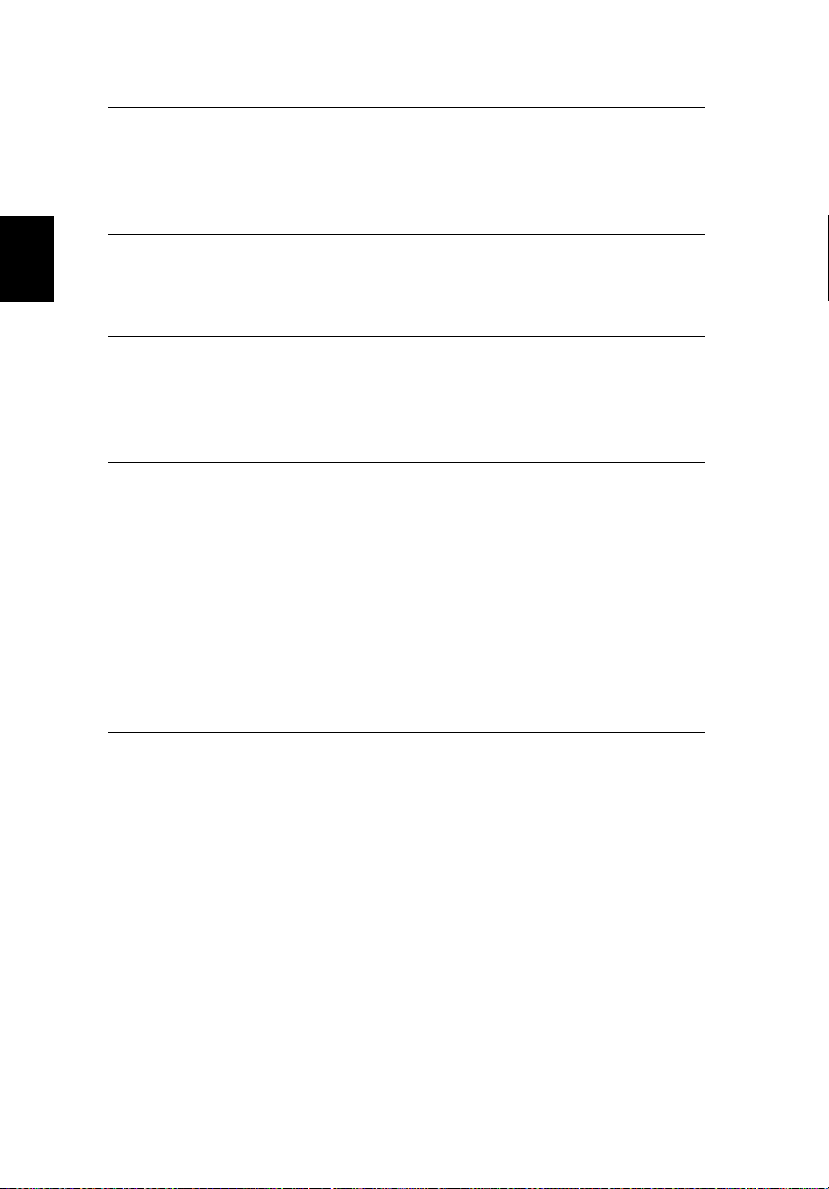
8
Svenska
Subsystem för
ström
Inmatningsenheter
Ljud
Kommunikation
ACPI 1.0b-standard för strömhantering: stöd för
energisparlägena vänte- och viloläge
Snabbladdning på 2,5 timmar med avstängt system,
laddning på 3,5 timmar vid användning
3-polig 65 W Nätadapter
Acer FineTouch
™
tangentbord med 84-/85-tangenter
Inbyggd pekplatta med fyrvägs-skrollknapp
4 snabbknappar
Två knappar på framsidan: WLAN och Bluetooth
®
Ljudsystem med inbyggda högtalare och mikrofon
®
Intel
AC97 ljudstöd
™
Kompatibel med Sound Blaster Pro
och MS-Sound
S/PDIF-stöd (Sony/Philips Digital Interface) för
digitalhögtalare
Modem: 56 K ITU V.92-modem med PTT-godkännande;
klart för Wake-on-Ring
LAN: 10/100 Mbps (TravelMate 2400) eller gigabit
(TravelMate 3220/3210) Ethernet; klart för Wake-on-LAN
WLAN: integrerad 802.11b/g Wi-Fi
(TravelMate 2400) eller Intel
nätverksanslutning (dual-mode 802.11b/g) Wi-Fi
™
CERTIFIED
Stöd för Acer SignalUp
-lösning (TravelMate 3220/3210)
™
trådlös teknik
WPAN: integrerad Bluetooth
®
CERTIFIERAD™ lösning
®
PRO/Wireless 2200BG-
®
®

9
I/O-gränssnitt Acer ezDock (endast i TravelMate 3220)
3 USB 2.0-portar
5-in-1-kortsläsare (MS/MS PRO/MMC/SD/XD)
PC Card fack (en typ II)
IEEE 1394 port (endast i TravelMate 3220/3210)
Infraröd (FIR) port (endast i TravelMate 3220/3210)
Anslutning för extern skärm (VGA)
S-video/TV-ut (NTSC/PAL)-port (endast i TravelMate
3220/3210)
Hörlurs-/högtalar-/line-out-kontakt
Mikrofon/line-in
Ethernetanslutning (RJ-45)
Modemanslutning (RJ-11)
Anslutning för nätadapter
Säkerhet
Kensington-låsuttag
Lösenord för BIOS-användare och administratör
Programvara Acer eManager
(ePowerManagement/ePresentation/eRecovery/eSettings)
Acer GridVista
Acer Launch Manager
Acer System Recovery CD
Norton AntiVirus
Adobe® Reader
CyberLink® PowerDVD
™
®
™
NTI CD-Maker™
Alternativ och
tillbehör
512 MB eller 1 GB DDR2 533 MHz soDIMM-moduler
Extern USB-ansluten diskettstation
9-cells Litium-jon batteri
3-polig 65 W Nätadapter
Miljö
Temperatur:
• Drift: 5 °C till 35 °C
• Ej drift: -20 °C till 65 °C
Fuktighet (ej kondenserande)
• Drift: 20% till 80% RH
• Ej drift: 20% till 80% RH
Systemöverensstä
mmelse
Cisco Compatible Extensions (CCX)
®
Wi-Fi
Mobile PC 2001
ACPI 1.0b
DMI 2.0
Garanti Ett års International Travelers Warranty (ITW)
Svenska
Anmärkning: Ovanstående specifikationer utgör endast en allmän
beskrivning. Datorns exakta konfiguration beror på vilken modell
du har köpt.

Svenska
10
Indikatorer
Datorn har 3 statusindikatorer som går lätt att läsa av på tangentbordets
vänstra sida och 4 som är placerade på datorns framsida.
Statusindikatorerna för strömförsörjning, batteri och trådlös kommunikation
syns även när LCD-skärmen är nedfälld.D
Ikon Funktion Beskrivning
Caps Lock Lyser när skiftlåset (Caps Lock) aktiveras.
Num Lock Lyser när det numeriska låset (Num Lock)
Mediaktivitet Tänds när hårddisken eller den optiska
Bluetooth
kommunikation
Trådlös
kommunikation
Spänningsindikator Lyser när datorn är påslagen.
Batteriladdning Lyser när batteriet att laddas.
1. Laddar: Lyser orange när batteriet laddar.
2. Fulladdad: Lyser grönt då datorn är ansluten till nätström.
aktiveras.
läsenheten arbetar.
Tänds för att indikera status hos Bluetooth.
Tänds för att indikera status hos trådlöst
LAN.
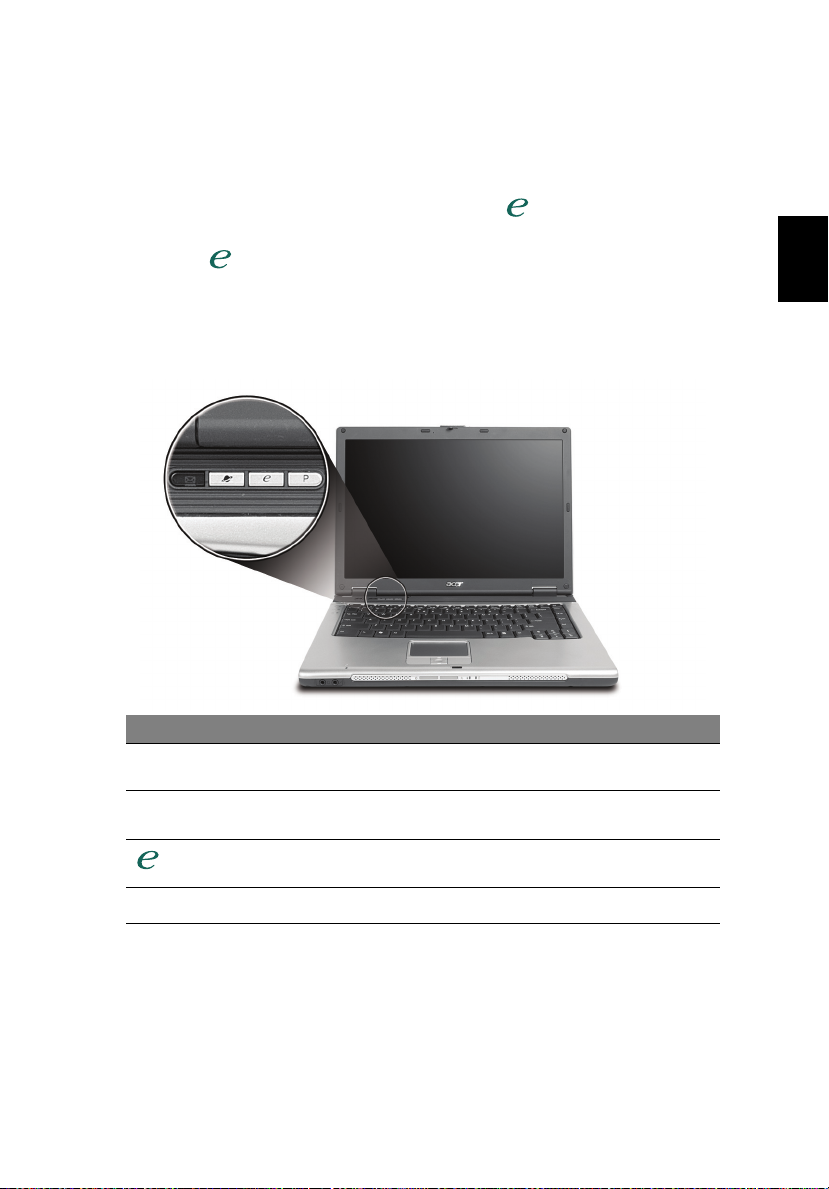
11
Snabbstartknappar
Längst upp till vänster ovanför tangentbordet hittar du fyra knappar. Dessa
knappar kallas snabbstartknappar. De första tre är tänkta som snabbtangenter
för e-post, webbläsare och Acer Empowering Key " ". Den fjärde knappen är
en programmerbar tangent.
Tryck på " " för att köra Acer eManager. Se vidare avsnittet "Acer
eManager" på sidan 20. Knapparna för e-post och webbläsare är fördefinierade
för de valda standardprogrammen för dessa applikationer, men dessa kan
omdefinieras av användaren. För att definiera om knapparna för e-post,
webbläsare samt den programmerbara knappen använder du Acerprogrammet Launch Manager. Se avsnittet "Launch Manager" på sidan 22.
Svenska
Snabbstartknappar Standardprogram
E-post E-postprogram
(kan programmeras om av användaren)
Webbläsare Webbläsarapplikation
(kan programmeras om av användaren)
Acer eManager
(kan programmeras om av användaren)
P
Kan programmeras om av användaren
